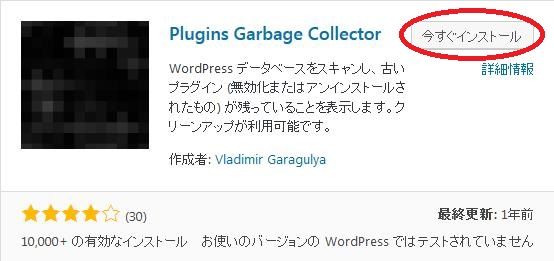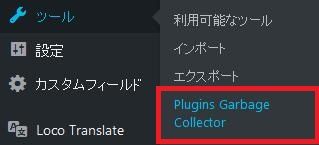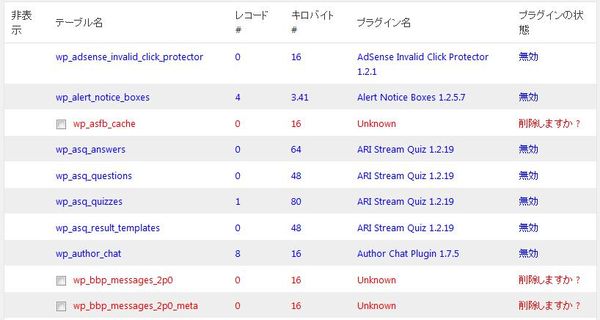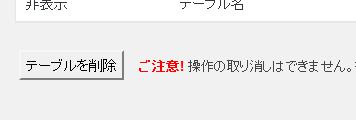Plugins Garbage Collector:ゴミテーブルを確認しながら削除できる
記事を書くために色々なプラグインのインストールとアンイストールをしていると、
お行儀の悪いプラグインがたまに居て、
そのプラグインで使用するために作成したテーブルを削除しないのがあります。
良い風に解釈すると再インストールした際の再設定の手間が減ります。
が、要らないから削除したわけで余計なお世話な感じです。
プラグインは無い状態ですからデータの挿入と削除が発生しないテーブルなので、
そのままにしておいてもパフォーマンスに大きく影響することもないですが、
削除しておいたほうが無難といえば無難です。
といっても直接 SQL 文を発行して削除してもいいですが、
間違えて大事なテーブルを消してしまうリスクもあるので避けたいところです。
そのような時に便利な WordPress 用プラグインがあります。
それは「Plugins Garbage Collector」です。
そのインストール手順から日本語化・使い方と設定などを解説していきます。
Plugins Garbage Collector
Plugins Garbage Collector は、使用しているデータベースをスキャンして、
WordPress が使用しているテーブル・プラグインが使用中のテーブル・ゴミテーブルと分類して一覧表示できます。
削除したいテーブルを選択して 1 クリックすると自動的に削除できます。
記事を作成もしくは更新時点でのバージョン:v 0.10.3
マルチサイトでの利用:可
インストール手順
下記の URL から ZIP ファイルを入手して、管理画面からアップロードして有効化するか
Plugins Garbage Collector – WordPress.org
もしくは、WordPress.org の公式プラグインディレクトリにリリースされているので、
管理画面から入手できます。
ダッシュボードから「プラグイン」メニューの「新規追加」を選択し、
プラグイン追加画面右上の検索窓に「Plugins Garbage Collector」と入力します。
検索結果の一番左上に表示されると思うので、「今すぐインストール」をクリックします。
※一番左上に表示されない場合は、上記の画像から探して下さい。
インストールが完了したら、プラグインを「有効化」します。
プラグインのインストールに慣れていない方は、
下記の記事にて詳しく解説していますので、御覧ください。
WordPressプラグインのインストール手順を解説 – WordPress活用術
日本語化
Plugins Garbage Collector は、日本語化対応がされているので、有効化するだけで日本語化されます。
日本語化されない場合には、日本語化用の言語パックを translate.wordpress.org から入手できる場合があります。
WordPress と関連プロジェクト(テーマ・プラグイン)用の翻訳プラットフォームとして、
translate.wordpress.org (GlotPress) が導入されています。
※ボランティアで翻訳されている場合が多いので、
全てのプラグインで、必ずしも日本語化用の言語パックが用意されているわけでは無いです。
また、用意されていても 100% 翻訳されている保証もありません。
日本語化用の翻訳ファイルの探し方は、下記の記事を参照してください。
WordPress公式での日本語化用の翻訳ファイルの探し方 – WordPress活用術
専用メニュー
ダッシュボードの「ツール」メニューの中に追加されています。
使い方
まずは、「テーブルのスキャン」ボタンをクリックしてテーブルをスキャンします。
スキャンの進捗状況が表示されますので、終了するまで待ちます。
スキャンが終了すると一覧表示されます。
チェックボックスが付いているテーブルが削除可能なテーブルです。
削除したいテーブルのチェックボックスにチェックを付けます。
チェックを付けたら「テーブルを削除」ボタンをクリックします。
※画面にも表示されますが、このボタンをクリックすると取り消しできません。
実行前にデータベースをバックアップしておくことをオススメします。
ちなみに当サイトで紹介しているプラグインの記事には使用しているテーブルも記載しています。
正常に削除されると上のようなメッセージが表示されます。
補足情報
似たような機能を持つプラグインとして「WP-Optimize」と言うのもあります。
こちらは、不要なテーブルの削除だけでなくて、
データベースのクリーンアップと最適化・画像の圧縮・サイトのキャッシュ化もできます。
WP-Optimize の使い方 – WordPress活用術